Kaip naudoti „Chromebook“ svečio režimą
Prieš leisdami kam nors kitam naudoti nešiojamąjį kompiuterį, turėtumėte žinoti, kaip jį nustatyti „Chromebook“. Svečio režimas. Tokiu būdu visi jūsų privatūs failai ir informacija nebus pasiekiami.
Šiame straipsnyje pateikta informacija taikoma visiems „Chrome“ OS įrenginiai, nepriklausomai nuo gamintojo (Acer, Dell, Google, HP, Lenovo, Samsung, Toshiba ir kt.).
Kas yra „Chromebook“ svečio režimas?
Svečio režimas „Chromebook“ įrenginiuose yra laikina „Chrome“ OS paskyra, kurią kiti gali pasiekti naudodami „Chromebook“. Kai jie naršo kaip svečias, jūsų Google paskyra ir visus failus kietasis diskas bus neprieinamas. Svečiai taip pat negali matyti jūsų „Google Chrome“ profilio, žymių, išsaugotų slaptažodžių ir automatinio duomenų užpildymo, arba naršymo istoriją.
Tik kelios programėlės, pvz Google Chrome, bus pasiekiamas svečio režimu. Nors svečiai gali atsisiųsti failus ir koreguoti kai kuriuos nustatymus, bet kokie sistemos pakeitimai bus anuliuoti jiems atsijungus. „Chrome“ taip pat ištrins visą naršyklės veiklą, kai baigsis svečio sesija.
Jei negalite prisijungti prie „Chromebook“ paskyros, pabandykite prisijungti kaip svečias, kad atliktumėte trikčių šalinimą.
„Chromebook“ svečio režimas ir inkognito režimas
„Chromebook“ įrenginiuose naudojant inkognito režimą „Google Chrome“ negali stebėti jūsų naršyklės istorijos; tačiau jūsų žymės ir visi automatinio pildymo duomenys (t. y. slaptažodžiai, kuriuos išsaugojote savo internetinėms paskyroms) vis tiek bus pasiekiami. Inkognito režimas taip pat neblokuoja prieigos prie „Google“ paskyros ar standžiojo disko. Nors inkognito režimas yra naudingas privačiam naršymui, geriau įjungti svečio režimą prieš perduodant nešiojamąjį kompiuterį kam nors kitam.
Kaip naršyti svečiui naudojant „Chromebook“.
Kad galėtumėte pasiekti svečio režimą, turite atsijungti nuo paskyros:
-
Pasirinkite laikrodis apatiniame dešiniajame ekrano kampe, tada pasirinkite Atsijungti.

-
Pasirinkite Naršyti kaip svečias užrakinimo ekrane.
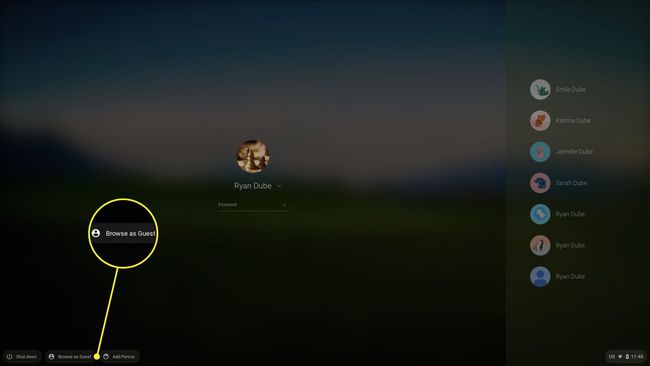
Jei nematote Naršyti kaip svečias mokyklos ar darbo „Chromebook“, administratorius išjungė svečio naršymą.
-
Norėdami baigti svečio seansą, pasirinkite laikrodis „Chromebook“ lentynoje, tada pasirinkite Išeik svečias.

„Chrome“ OS svečio režimo apribojimai
Kai naudojate svečio režimą, jūsų „Chromebook“ interneto veikla vis tiek bus matoma jums interneto paslaugų teikėjas (IPT) ir sistemos administratorius, jei naudojate mokyklos ar darbo kompiuterį. Be to, svetainės vis tiek gali rinkti duomenis iš jūsų kompiuterio.
Kaip įjungti „Chromebook“ svečio naršymą
Svečio režimas turėtų būti pasiekiamas pagal numatytuosius nustatymus, bet jei nematote jo kaip parinkties „Chromebook“ prisijungimo ekrane, patikrinkite, ar jis įjungtas sistemos nustatymuose:
-
Prisijunkite prie savininko paskyros, pasirinkite laikrodis apatiniame dešiniajame ekrano kampe, tada pasirinkite Nustatymai pavara.
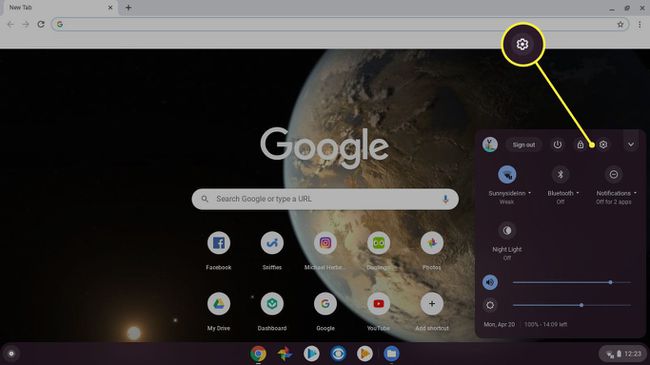
-
Slinkite žemyn iki Žmonės „Chromebook“ nustatymų skiltyje ir pasirinkite Valdykite kitus žmones.

-
Įsitikinkite Įgalinti svečio naršymą yra įjungtas.
Gali būti, kad negalėsite įjungti svečio režimo, jei naudojate darbo ar mokyklos kompiuterį.
